FIAT TIPO 5DOORS STATION WAGON 2019 Instrukcja obsługi (in Polish)
Manufacturer: FIAT, Model Year: 2019, Model line: TIPO 5DOORS STATION WAGON, Model: FIAT TIPO 5DOORS STATION WAGON 2019Pages: 328, PDF Size: 9.3 MB
Page 301 of 328

określana będzie w oparciu o kolejność
podłączania. Ostatnie podłączone
urządzenie będzie miało najwyższy
priorytet;
rejestracji urządzenia audio można
dokonać również poprzez naciśnięcie
przycisku graficznego „Telefon” na
wyświetlaczu i wybranie opcji
„Nastawienia” lub wybranie z menu
„Nastawienia” opcji „Telefon/Bluetooth”.
UWAGA W przypadku zmiany nazwy
urządzenia w ustawieniach
Bluetooth®
telefonu (gdzie
przewidziano), w momencie
podłączenia urządzenia poprzez USB
po podłączeniu przez
Bluetooth®
możliwe jest, że nastąpi zmiana
słuchanego utworu. Po wykonaniu
aktualizacji oprogramowania należy,
w celu zapewnienia prawidłowego
działania, usunąć telefon z listy
sparowanych z radiem urządzeń,
skasować poprzednie powiązanie
systemu również z wykazu urządzeń
Bluetooth®
w telefonie i wykonać
nową rejestrację.
OSTRZEŻENIE W razie utraty
połączeniaBluetooth®
pomiędzy
telefonem komórkowym a systemem,
należy zapoznać się z instrukcją obsługi
telefonu komórkowego.FUNKCJA USB
Aby uruchomić tryb USB, należy
podłączyć odpowiednie urządzenie
USB do portu USB znajdującego się na
konsoli środkowej.
Po podłączeniu urządzenia USB do
włączonego systemu rozpoczyna się
odtwarzanie utworów występujących na
urządzeniu, o ile funkcja „Automatyczne
odtwarzanie” w menu „Audio” jest
ustawiona na ON.
Uwaga W przypadku zmiany nazwy
urządzenia w ustawieniach funkcji
Bluetooth w telefonie (gdzie
przewidziano), w przypadku
podłączenia urządzenia poprzez USB
po połączeniu go przez Bluetooth
możliwe jest, że w radiu zmieni się
słuchany utwór.
Uwaga Niektóre pamięci USB mogą
nie być obsługiwane przez system
Uconnect™: wówczas nie następuje
przełączanie automatyczne trybu
„Radio” na tryb „Media”. Gdyby
odtwarzanie używanego urządzenia nie
nastąpiło, należy sprawdzić jego
kompatybilność, wybierając tryb Media:
na wyświetlaczu systemuUconnect™
pojawi się specjalny komunikat.OSTRZEŻENIE Po skorzystaniu
z ładującego portu USB zaleca się
odłączyć urządzenie (smartfon),
odłączając zawsze kabel najpierw od
gniazda w samochodzie, a nie od
urządzenia rys. 231. Kable wiszące lub
odłączone w nieprawidłowy sposób
mogłyby zakłócić funkcję ładowania
i/lub niekorzystnie wpłynąć na stan
portu USB.
Uwaga Port USB służy do przesyłania
danych z pendrive’a, smartfona itd.
oraz do powolnego ładowania
urządzenia zewnętrznego (co niestety
nie zawsze jest gwarantowane,
ponieważ zależy od typu/marki
urządzenia zewnętrznego).
231P2000169
299
Page 302 of 328
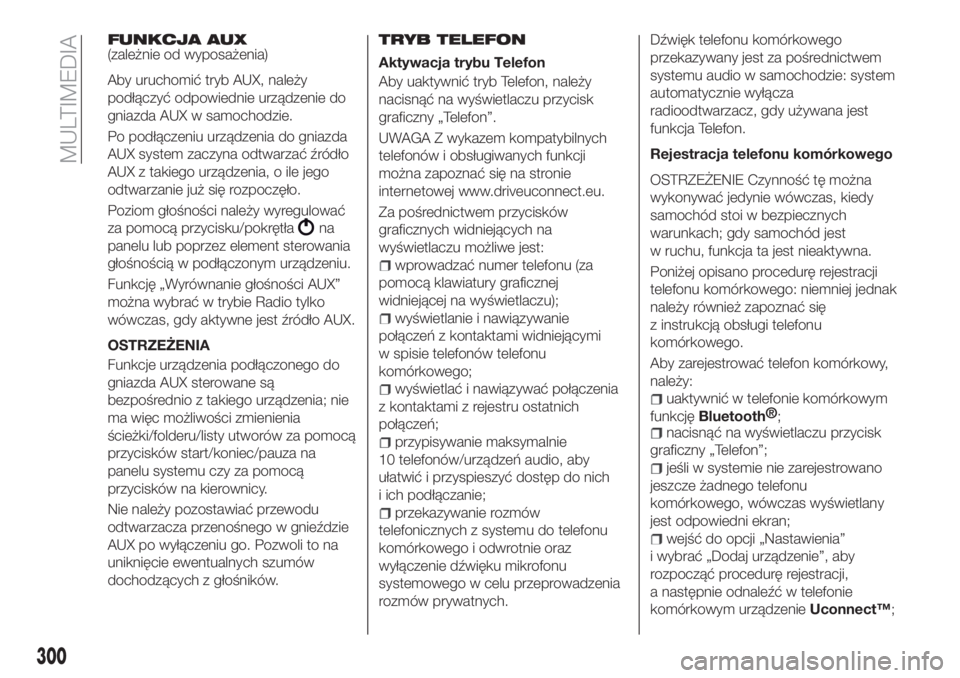
FUNKCJA AUX(zależnie od wyposażenia)
Aby uruchomić tryb AUX, należy
podłączyć odpowiednie urządzenie do
gniazda AUX w samochodzie.
Po podłączeniu urządzenia do gniazda
AUX system zaczyna odtwarzać źródło
AUX z takiego urządzenia, o ile jego
odtwarzanie już się rozpoczęło.
Poziom głośności należy wyregulować
za pomocą przycisku/pokrętła
na
panelu lub poprzez element sterowania
głośnością w podłączonym urządzeniu.
Funkcję „Wyrównanie głośności AUX”
można wybrać w trybie Radio tylko
wówczas, gdy aktywne jest źródło AUX.
OSTRZEŻENIA
Funkcje urządzenia podłączonego do
gniazda AUX sterowane są
bezpośrednio z takiego urządzenia; nie
ma więc możliwości zmienienia
ścieżki/folderu/listy utworów za pomocą
przycisków start/koniec/pauza na
panelu systemu czy za pomocą
przycisków na kierownicy.
Nie należy pozostawiać przewodu
odtwarzacza przenośnego w gnieździe
AUX po wyłączeniu go. Pozwoli to na
uniknięcie ewentualnych szumów
dochodzących z głośników.
TRYB TELEFON
Aktywacja trybu Telefon
Aby uaktywnić tryb Telefon, należy
nacisnąć na wyświetlaczu przycisk
graficzny „Telefon”.
UWAGA Z wykazem kompatybilnych
telefonów i obsługiwanych funkcji
można zapoznać się na stronie
internetowej www.driveuconnect.eu.
Za pośrednictwem przycisków
graficznych widniejących na
wyświetlaczu możliwe jest:
wprowadzać numer telefonu (za
pomocą klawiatury graficznej
widniejącej na wyświetlaczu);
wyświetlanie i nawiązywanie
połączeń z kontaktami widniejącymi
w spisie telefonów telefonu
komórkowego;
wyświetlać i nawiązywać połączenia
z kontaktami z rejestru ostatnich
połączeń;
przypisywanie maksymalnie
10 telefonów/urządzeń audio, aby
ułatwić i przyspieszyć dostęp do nich
i ich podłączanie;
przekazywanie rozmów
telefonicznych z systemu do telefonu
komórkowego i odwrotnie oraz
wyłączenie dźwięku mikrofonu
systemowego w celu przeprowadzenia
rozmów prywatnych.Dźwięk telefonu komórkowego
przekazywany jest za pośrednictwem
systemu audio w samochodzie: system
automatycznie wyłącza
radioodtwarzacz, gdy używana jest
funkcja Telefon.
Rejestracja telefonu komórkowego
OSTRZEŻENIE Czynność tę można
wykonywać jedynie wówczas, kiedy
samochód stoi w bezpiecznych
warunkach; gdy samochód jest
w ruchu, funkcja ta jest nieaktywna.
Poniżej opisano procedurę rejestracji
telefonu komórkowego: niemniej jednak
należy również zapoznać się
z instrukcją obsługi telefonu
komórkowego.
Aby zarejestrować telefon komórkowy,
należy:
uaktywnić w telefonie komórkowym
funkcję
Bluetooth®
;
nacisnąć na wyświetlaczu przycisk
graficzny „Telefon”;
jeśli w systemie nie zarejestrowano
jeszcze żadnego telefonu
komórkowego, wówczas wyświetlany
jest odpowiedni ekran;
wejść do opcji „Nastawienia”
i wybrać „Dodaj urządzenie”, aby
rozpocząć procedurę rejestracji,
a następnie odnaleźć w telefonie
komórkowym urządzenieUconnect™;
300
MULTIMEDIA
Page 303 of 328
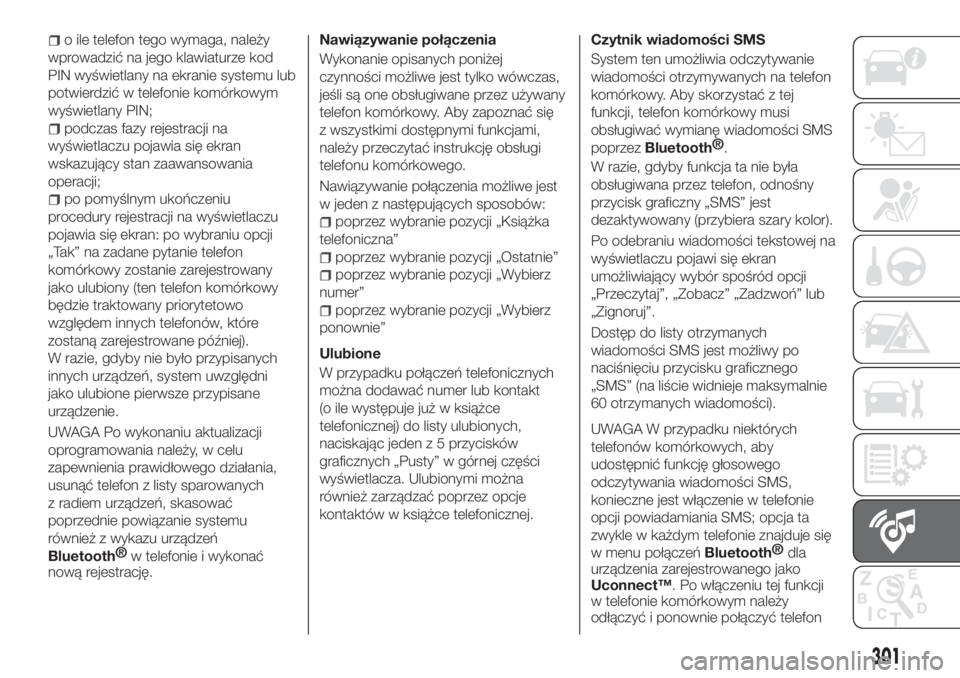
o ile telefon tego wymaga, należy
wprowadzić na jego klawiaturze kod
PIN wyświetlany na ekranie systemu lub
potwierdzić w telefonie komórkowym
wyświetlany PIN;
podczas fazy rejestracji na
wyświetlaczu pojawia się ekran
wskazujący stan zaawansowania
operacji;
po pomyślnym ukończeniu
procedury rejestracji na wyświetlaczu
pojawia się ekran: po wybraniu opcji
„Tak” na zadane pytanie telefon
komórkowy zostanie zarejestrowany
jako ulubiony (ten telefon komórkowy
będzie traktowany priorytetowo
względem innych telefonów, które
zostaną zarejestrowane później).
W razie, gdyby nie było przypisanych
innych urządzeń, system uwzględni
jako ulubione pierwsze przypisane
urządzenie.
UWAGA Po wykonaniu aktualizacji
oprogramowania należy, w celu
zapewnienia prawidłowego działania,
usunąć telefon z listy sparowanych
z radiem urządzeń, skasować
poprzednie powiązanie systemu
również z wykazu urządzeń
Bluetooth®
w telefonie i wykonać
nową rejestrację.Nawiązywanie połączenia
Wykonanie opisanych poniżej
czynności możliwe jest tylko wówczas,
jeśli są one obsługiwane przez używany
telefon komórkowy. Aby zapoznać się
z wszystkimi dostępnymi funkcjami,
należy przeczytać instrukcję obsługi
telefonu komórkowego.
Nawiązywanie połączenia możliwe jest
w jeden z następujących sposobów:
poprzez wybranie pozycji „Książka
telefoniczna”
poprzez wybranie pozycji „Ostatnie”
poprzez wybranie pozycji „Wybierz
numer”
poprzez wybranie pozycji „Wybierz
ponownie”
Ulubione
W przypadku połączeń telefonicznych
można dodawać numer lub kontakt
(o ile występuje już w książce
telefonicznej) do listy ulubionych,
naciskając jeden z 5 przycisków
graficznych „Pusty” w górnej części
wyświetlacza. Ulubionymi można
również zarządzać poprzez opcje
kontaktów w książce telefonicznej.Czytnik wiadomości SMS
System ten umożliwia odczytywanie
wiadomości otrzymywanych na telefon
komórkowy. Aby skorzystać z tej
funkcji, telefon komórkowy musi
obsługiwać wymianę wiadomości SMS
poprzez
Bluetooth®
.
W razie, gdyby funkcja ta nie była
obsługiwana przez telefon, odnośny
przycisk graficzny „SMS” jest
dezaktywowany (przybiera szary kolor).
Po odebraniu wiadomości tekstowej na
wyświetlaczu pojawi się ekran
umożliwiający wybór spośród opcji
„Przeczytaj”, „Zobacz” „Zadzwoń” lub
„Zignoruj”.
Dostęp do listy otrzymanych
wiadomości SMS jest możliwy po
naciśnięciu przycisku graficznego
„SMS” (na liście widnieje maksymalnie
60 otrzymanych wiadomości).
UWAGA W przypadku niektórych
telefonów komórkowych, aby
udostępnić funkcję głosowego
odczytywania wiadomości SMS,
konieczne jest włączenie w telefonie
opcji powiadamiania SMS; opcja ta
zwykle w każdym telefonie znajduje się
w menu połączeń
Bluetooth®
dla
urządzenia zarejestrowanego jako
Uconnect™. Po włączeniu tej funkcji
w telefonie komórkowym należy
odłączyć i ponownie połączyć telefon
301
Page 304 of 328
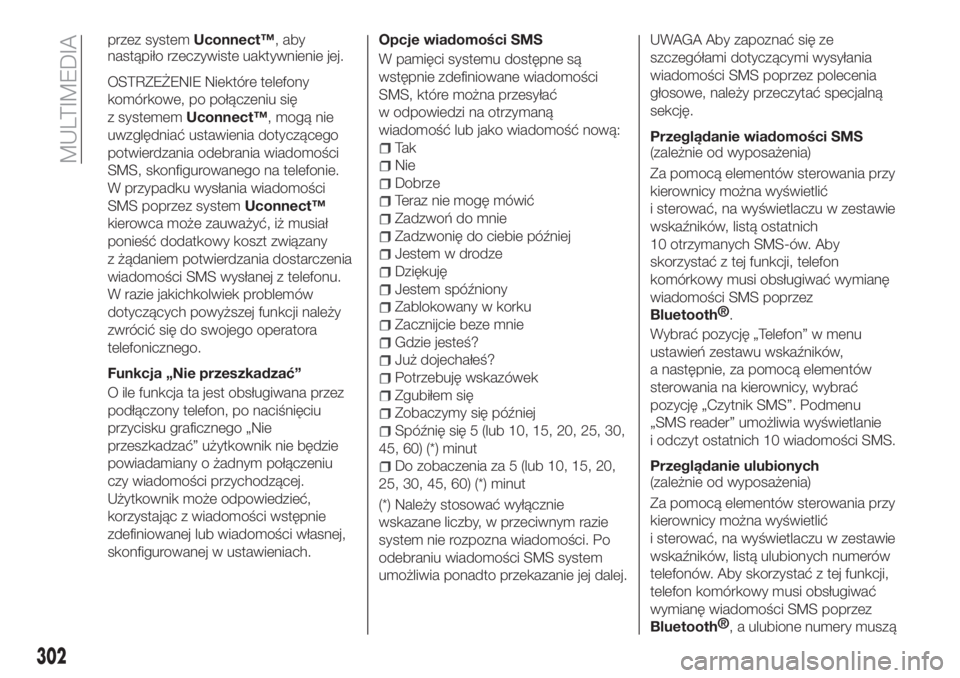
przez systemUconnect™, aby
nastąpiło rzeczywiste uaktywnienie jej.
OSTRZEŻENIE Niektóre telefony
komórkowe, po połączeniu się
z systememUconnect™, mogą nie
uwzględniać ustawienia dotyczącego
potwierdzania odebrania wiadomości
SMS, skonfigurowanego na telefonie.
W przypadku wysłania wiadomości
SMS poprzez systemUconnect™
kierowca może zauważyć, iż musiał
ponieść dodatkowy koszt związany
z żądaniem potwierdzania dostarczenia
wiadomości SMS wysłanej z telefonu.
W razie jakichkolwiek problemów
dotyczących powyższej funkcji należy
zwrócić się do swojego operatora
telefonicznego.
Funkcja „Nie przeszkadzać”
O ile funkcja ta jest obsługiwana przez
podłączony telefon, po naciśnięciu
przycisku graficznego „Nie
przeszkadzać” użytkownik nie będzie
powiadamiany o żadnym połączeniu
czy wiadomości przychodzącej.
Użytkownik może odpowiedzieć,
korzystając z wiadomości wstępnie
zdefiniowanej lub wiadomości własnej,
skonfigurowanej w ustawieniach.Opcje wiadomości SMS
W pamięci systemu dostępne są
wstępnie zdefiniowane wiadomości
SMS, które można przesyłać
w odpowiedzi na otrzymaną
wiadomość lub jako wiadomość nową:
Ta k
Nie
Dobrze
Teraz nie mogę mówić
Zadzwoń do mnie
Zadzwonię do ciebie później
Jestem w drodze
Dziękuję
Jestem spóźniony
Zablokowany w korku
Zacznijcie beze mnie
Gdzie jesteś?
Już dojechałeś?
Potrzebuję wskazówek
Zgubiłem się
Zobaczymy się później
Spóźnię się 5 (lub 10, 15, 20, 25, 30,
45, 60) (*) minut
Do zobaczenia za 5 (lub 10, 15, 20,
25, 30, 45, 60) (*) minut
(*) Należy stosować wyłącznie
wskazane liczby, w przeciwnym razie
system nie rozpozna wiadomości. Po
odebraniu wiadomości SMS system
umożliwia ponadto przekazanie jej dalej.UWAGA Aby zapoznać się ze
szczegółami dotyczącymi wysyłania
wiadomości SMS poprzez polecenia
głosowe, należy przeczytać specjalną
sekcję.
Przeglądanie wiadomości SMS
(zależnie od wyposażenia)
Za pomocą elementów sterowania przy
kierownicy można wyświetlić
i sterować, na wyświetlaczu w zestawie
wskaźników, listą ostatnich
10 otrzymanych SMS-ów. Aby
skorzystać z tej funkcji, telefon
komórkowy musi obsługiwać wymianę
wiadomości SMS poprzez
Bluetooth®
.
Wybrać pozycję „Telefon” w menu
ustawień zestawu wskaźników,
a następnie, za pomocą elementów
sterowania na kierownicy, wybrać
pozycję „Czytnik SMS”. Podmenu
„SMS reader” umożliwia wyświetlanie
i odczyt ostatnich 10 wiadomości SMS.
Przeglądanie ulubionych
(zależnie od wyposażenia)
Za pomocą elementów sterowania przy
kierownicy można wyświetlić
i sterować, na wyświetlaczu w zestawie
wskaźników, listą ulubionych numerów
telefonów. Aby skorzystać z tej funkcji,
telefon komórkowy musi obsługiwać
wymianę wiadomości SMS poprzez
Bluetooth®
, a ulubione numery muszą
302
MULTIMEDIA
Page 305 of 328
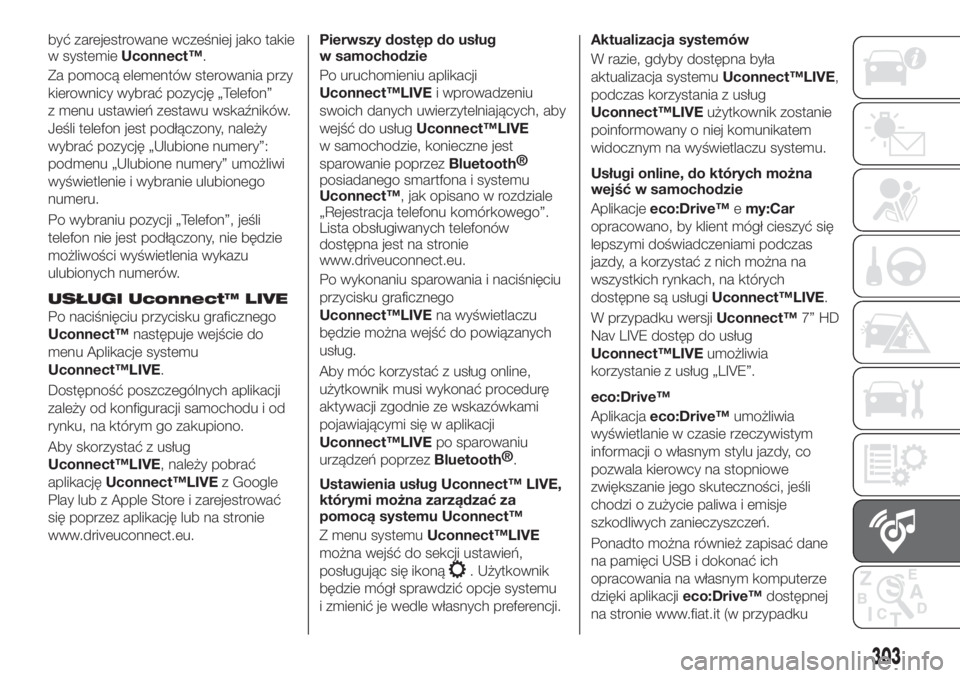
być zarejestrowane wcześniej jako takie
w systemieUconnect™.
Za pomocą elementów sterowania przy
kierownicy wybrać pozycję „Telefon”
z menu ustawień zestawu wskaźników.
Jeśli telefon jest podłączony, należy
wybrać pozycję „Ulubione numery”:
podmenu „Ulubione numery” umożliwi
wyświetlenie i wybranie ulubionego
numeru.
Po wybraniu pozycji „Telefon”, jeśli
telefon nie jest podłączony, nie będzie
możliwości wyświetlenia wykazu
ulubionych numerów.
USŁUGI Uconnect™ LIVE
Po naciśnięciu przycisku graficznego
Uconnect™następuje wejście do
menu Aplikacje systemu
Uconnect™LIVE.
Dostępność poszczególnych aplikacji
zależy od konfiguracji samochodu i od
rynku, na którym go zakupiono.
Aby skorzystać z usług
Uconnect™LIVE, należy pobrać
aplikacjęUconnect™LIVEz Google
Play lub z Apple Store i zarejestrować
się poprzez aplikację lub na stronie
www.driveuconnect.eu.Pierwszy dostęp do usług
w samochodzie
Po uruchomieniu aplikacji
Uconnect™LIVEi wprowadzeniu
swoich danych uwierzytelniających, aby
wejść do usługUconnect™LIVE
w samochodzie, konieczne jest
sparowanie poprzez
Bluetooth®
posiadanego smartfona i systemu
Uconnect™, jak opisano w rozdziale
„Rejestracja telefonu komórkowego”.
Lista obsługiwanych telefonów
dostępna jest na stronie
www.driveuconnect.eu.
Po wykonaniu sparowania i naciśnięciu
przycisku graficznego
Uconnect™LIVEna wyświetlaczu
będzie można wejść do powiązanych
usług.
Aby móc korzystać z usług online,
użytkownik musi wykonać procedurę
aktywacji zgodnie ze wskazówkami
pojawiającymi się w aplikacji
Uconnect™LIVEpo sparowaniu
urządzeń poprzez
Bluetooth®
.
Ustawienia usług Uconnect™ LIVE,
którymi można zarządzać za
pomocą systemu Uconnect™
Z menu systemuUconnect™LIVE
można wejść do sekcji ustawień,
posługując się ikoną
. Użytkownik
będzie mógł sprawdzić opcje systemu
i zmienić je wedle własnych preferencji.Aktualizacja systemów
W razie, gdyby dostępna była
aktualizacja systemuUconnect™LIVE,
podczas korzystania z usług
Uconnect™LIVEużytkownik zostanie
poinformowany o niej komunikatem
widocznym na wyświetlaczu systemu.
Usługi online, do których można
wejść w samochodzie
Aplikacjeeco:Drive™emy:Car
opracowano, by klient mógł cieszyć się
lepszymi doświadczeniami podczas
jazdy, a korzystać z nich można na
wszystkich rynkach, na których
dostępne są usługiUconnect™LIVE.
W przypadku wersjiUconnect™7” HD
Nav LIVE dostęp do usług
Uconnect™LIVEumożliwia
korzystanie z usług „LIVE”.
eco:Drive™
Aplikacjaeco:Drive™umożliwia
wyświetlanie w czasie rzeczywistym
informacji o własnym stylu jazdy, co
pozwala kierowcy na stopniowe
zwiększanie jego skuteczności, jeśli
chodzi o zużycie paliwa i emisje
szkodliwych zanieczyszczeń.
Ponadto można również zapisać dane
na pamięci USB i dokonać ich
opracowania na własnym komputerze
dzięki aplikacjieco:Drive™dostępnej
na stronie www.fiat.it (w przypadku
303
Page 306 of 328
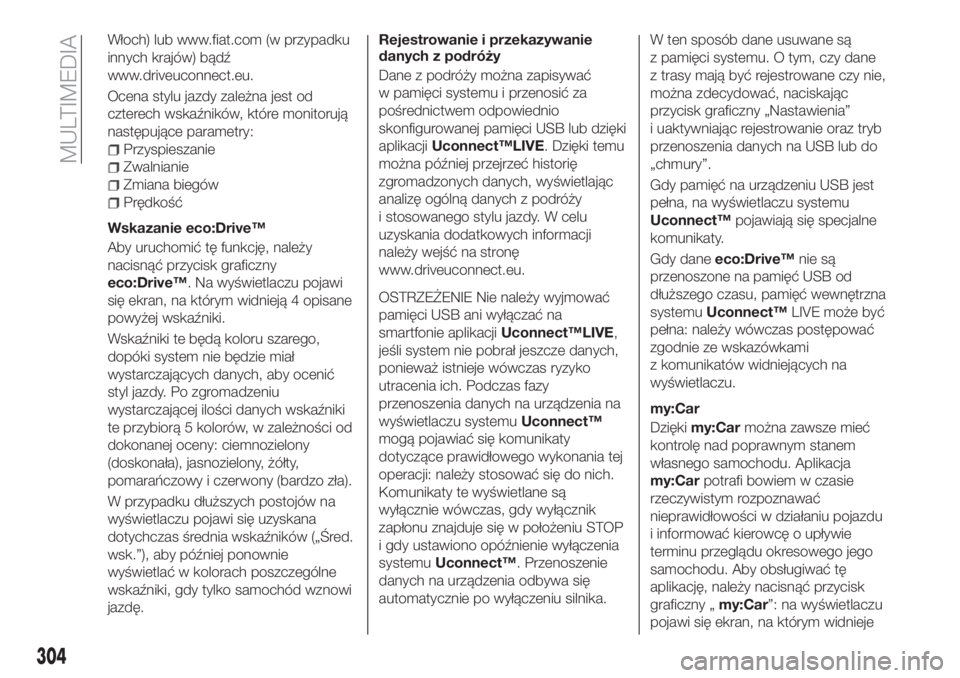
Włoch) lub www.fiat.com (w przypadku
innych krajów) bądź
www.driveuconnect.eu.
Ocena stylu jazdy zależna jest od
czterech wskaźników, które monitorują
następujące parametry:
Przyspieszanie
Zwalnianie
Zmiana biegów
Prędkość
Wskazanie eco:Drive™
Aby uruchomić tę funkcję, należy
nacisnąć przycisk graficzny
eco:Drive™. Na wyświetlaczu pojawi
się ekran, na którym widnieją 4 opisane
powyżej wskaźniki.
Wskaźniki te będą koloru szarego,
dopóki system nie będzie miał
wystarczających danych, aby ocenić
styl jazdy. Po zgromadzeniu
wystarczającej ilości danych wskaźniki
te przybiorą 5 kolorów, w zależności od
dokonanej oceny: ciemnozielony
(doskonała), jasnozielony, żółty,
pomarańczowy i czerwony (bardzo zła).
W przypadku dłuższych postojów na
wyświetlaczu pojawi się uzyskana
dotychczas średnia wskaźników („Śred.
wsk.”), aby później ponownie
wyświetlać w kolorach poszczególne
wskaźniki, gdy tylko samochód wznowi
jazdę.Rejestrowanie i przekazywanie
danych z podróży
Dane z podróży można zapisywać
w pamięci systemu i przenosić za
pośrednictwem odpowiednio
skonfigurowanej pamięci USB lub dzięki
aplikacjiUconnect™LIVE. Dzięki temu
można później przejrzeć historię
zgromadzonych danych, wyświetlając
analizę ogólną danych z podróży
i stosowanego stylu jazdy. W celu
uzyskania dodatkowych informacji
należy wejść na stronę
www.driveuconnect.eu.
OSTRZEŻENIE Nie należy wyjmować
pamięci USB ani wyłączać na
smartfonie aplikacjiUconnect™LIVE,
jeśli system nie pobrał jeszcze danych,
ponieważ istnieje wówczas ryzyko
utracenia ich. Podczas fazy
przenoszenia danych na urządzenia na
wyświetlaczu systemuUconnect™
mogą pojawiać się komunikaty
dotyczące prawidłowego wykonania tej
operacji: należy stosować się do nich.
Komunikaty te wyświetlane są
wyłącznie wówczas, gdy wyłącznik
zapłonu znajduje się w położeniu STOP
i gdy ustawiono opóźnienie wyłączenia
systemuUconnect™. Przenoszenie
danych na urządzenia odbywa się
automatycznie po wyłączeniu silnika.W ten sposób dane usuwane są
z pamięci systemu. O tym, czy dane
z trasy mają być rejestrowane czy nie,
można zdecydować, naciskając
przycisk graficzny „Nastawienia”
i uaktywniając rejestrowanie oraz tryb
przenoszenia danych na USB lub do
„chmury”.
Gdy pamięć na urządzeniu USB jest
pełna, na wyświetlaczu systemu
Uconnect™pojawiają się specjalne
komunikaty.
Gdy daneeco:Drive™nie są
przenoszone na pamięć USB od
dłuższego czasu, pamięć wewnętrzna
systemuUconnect™LIVE może być
pełna: należy wówczas postępować
zgodnie ze wskazówkami
z komunikatów widniejących na
wyświetlaczu.
my:Car
Dziękimy:Carmożna zawsze mieć
kontrolę nad poprawnym stanem
własnego samochodu. Aplikacja
my:Carpotrafi bowiem w czasie
rzeczywistym rozpoznawać
nieprawidłowości w działaniu pojazdu
i informować kierowcę o upływie
terminu przeglądu okresowego jego
samochodu. Aby obsługiwać tę
aplikację, należy nacisnąć przycisk
graficzny „my:Car”: na wyświetlaczu
pojawi się ekran, na którym widnieje
304
MULTIMEDIA
Page 307 of 328
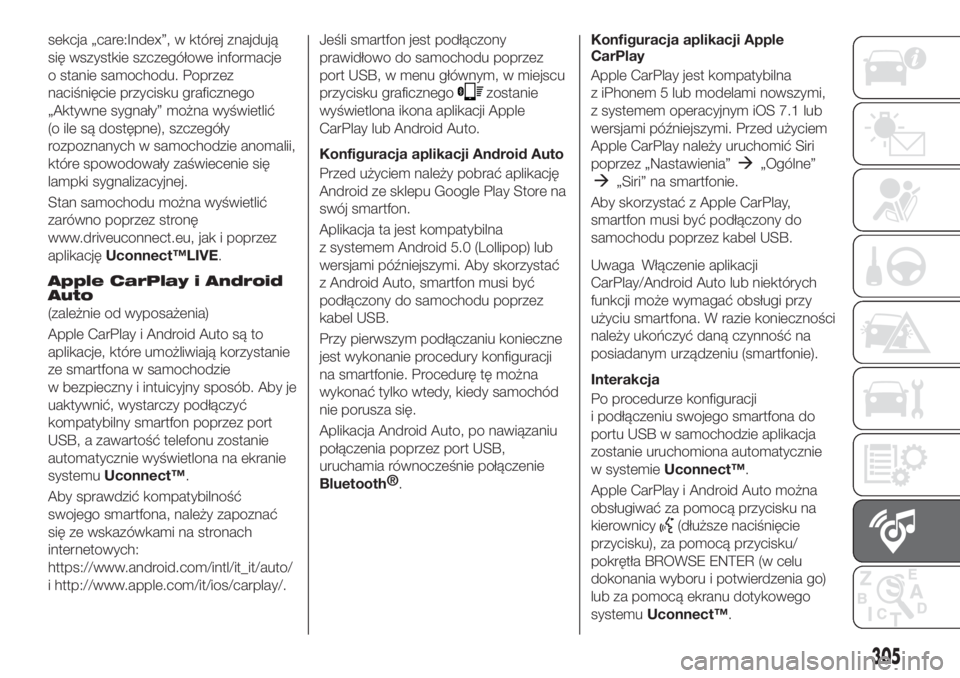
sekcja „care:Index”, w której znajdują
się wszystkie szczegółowe informacje
o stanie samochodu. Poprzez
naciśnięcie przycisku graficznego
„Aktywne sygnały” można wyświetlić
(o ile są dostępne), szczegóły
rozpoznanych w samochodzie anomalii,
które spowodowały zaświecenie się
lampki sygnalizacyjnej.
Stan samochodu można wyświetlić
zarówno poprzez stronę
www.driveuconnect.eu, jak i poprzez
aplikacjęUconnect™LIVE.
Apple CarPlay i Android
Auto
(zależnie od wyposażenia)
Apple CarPlay i Android Auto są to
aplikacje, które umożliwiają korzystanie
ze smartfona w samochodzie
w bezpieczny i intuicyjny sposób. Aby je
uaktywnić, wystarczy podłączyć
kompatybilny smartfon poprzez port
USB, a zawartość telefonu zostanie
automatycznie wyświetlona na ekranie
systemuUconnect™.
Aby sprawdzić kompatybilność
swojego smartfona, należy zapoznać
się ze wskazówkami na stronach
internetowych:
https://www.android.com/intl/it_it/auto/
i http://www.apple.com/it/ios/carplay/.Jeśli smartfon jest podłączony
prawidłowo do samochodu poprzez
port USB, w menu głównym, w miejscu
przycisku graficznego
zostanie
wyświetlona ikona aplikacji Apple
CarPlay lub Android Auto.
Konfiguracja aplikacji Android Auto
Przed użyciem należy pobrać aplikację
Android ze sklepu Google Play Store na
swój smartfon.
Aplikacja ta jest kompatybilna
z systemem Android 5.0 (Lollipop) lub
wersjami późniejszymi. Aby skorzystać
z Android Auto, smartfon musi być
podłączony do samochodu poprzez
kabel USB.
Przy pierwszym podłączaniu konieczne
jest wykonanie procedury konfiguracji
na smartfonie. Procedurę tę można
wykonać tylko wtedy, kiedy samochód
nie porusza się.
Aplikacja Android Auto, po nawiązaniu
połączenia poprzez port USB,
uruchamia równocześnie połączenie
Bluetooth®
.Konfiguracja aplikacji Apple
CarPlay
Apple CarPlay jest kompatybilna
z iPhonem 5 lub modelami nowszymi,
z systemem operacyjnym iOS 7.1 lub
wersjami późniejszymi. Przed użyciem
Apple CarPlay należy uruchomić Siri
poprzez „Nastawienia”
„Ogólne”
„Siri” na smartfonie.
Aby skorzystać z Apple CarPlay,
smartfon musi być podłączony do
samochodu poprzez kabel USB.
Uwaga Włączenie aplikacji
CarPlay/Android Auto lub niektórych
funkcji może wymagać obsługi przy
użyciu smartfona. W razie konieczności
należy ukończyć daną czynność na
posiadanym urządzeniu (smartfonie).
Interakcja
Po procedurze konfiguracji
i podłączeniu swojego smartfona do
portu USB w samochodzie aplikacja
zostanie uruchomiona automatycznie
w systemieUconnect™.
Apple CarPlay i Android Auto można
obsługiwać za pomocą przycisku na
kierownicy
(dłuższe naciśnięcie
przycisku), za pomocą przycisku/
pokrętła BROWSE ENTER (w celu
dokonania wyboru i potwierdzenia go)
lub za pomocą ekranu dotykowego
systemuUconnect™.
305
Page 308 of 328
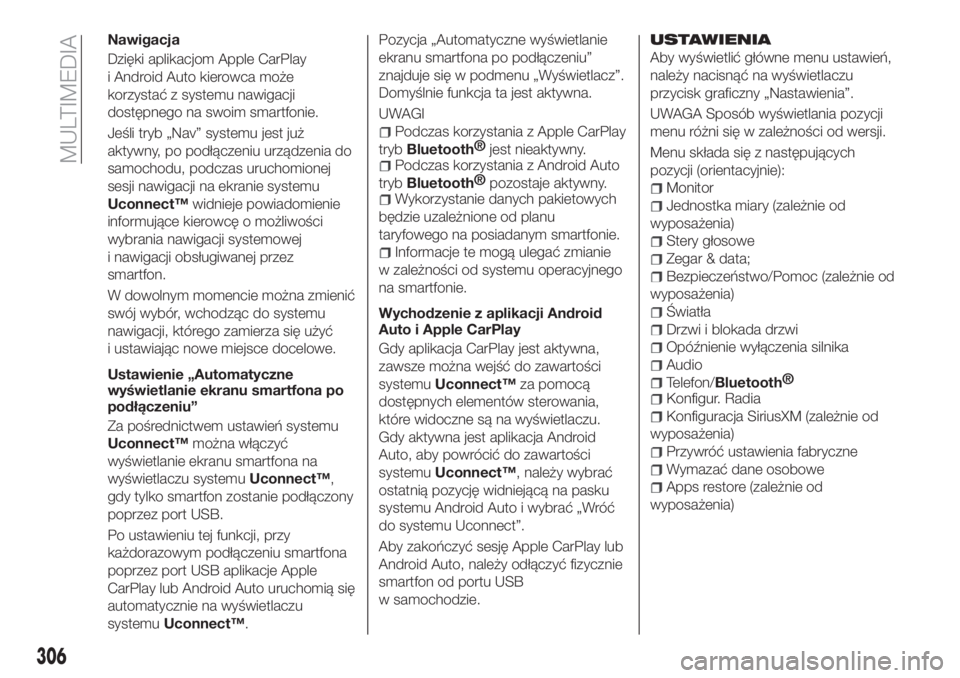
Nawigacja
Dzięki aplikacjom Apple CarPlay
i Android Auto kierowca może
korzystać z systemu nawigacji
dostępnego na swoim smartfonie.
Jeśli tryb „Nav” systemu jest już
aktywny, po podłączeniu urządzenia do
samochodu, podczas uruchomionej
sesji nawigacji na ekranie systemu
Uconnect™widnieje powiadomienie
informujące kierowcę o możliwości
wybrania nawigacji systemowej
i nawigacji obsługiwanej przez
smartfon.
W dowolnym momencie można zmienić
swój wybór, wchodząc do systemu
nawigacji, którego zamierza się użyć
i ustawiając nowe miejsce docelowe.
Ustawienie „Automatyczne
wyświetlanie ekranu smartfona po
podłączeniu”
Za pośrednictwem ustawień systemu
Uconnect™można włączyć
wyświetlanie ekranu smartfona na
wyświetlaczu systemuUconnect™,
gdy tylko smartfon zostanie podłączony
poprzez port USB.
Po ustawieniu tej funkcji, przy
każdorazowym podłączeniu smartfona
poprzez port USB aplikacje Apple
CarPlay lub Android Auto uruchomią się
automatycznie na wyświetlaczu
systemuUconnect™.Pozycja „Automatyczne wyświetlanie
ekranu smartfona po podłączeniu”
znajduje się w podmenu „Wyświetlacz”.
Domyślnie funkcja ta jest aktywna.
UWAGI
Podczas korzystania z Apple CarPlay
tryb
Bluetooth®
jest nieaktywny.
Podczas korzystania z Android Auto
tryb
Bluetooth®
pozostaje aktywny.
Wykorzystanie danych pakietowych
będzie uzależnione od planu
taryfowego na posiadanym smartfonie.
Informacje te mogą ulegać zmianie
w zależności od systemu operacyjnego
na smartfonie.
Wychodzenie z aplikacji Android
Auto i Apple CarPlay
Gdy aplikacja CarPlay jest aktywna,
zawsze można wejść do zawartości
systemuUconnect™za pomocą
dostępnych elementów sterowania,
które widoczne są na wyświetlaczu.
Gdy aktywna jest aplikacja Android
Auto, aby powrócić do zawartości
systemuUconnect™, należy wybrać
ostatnią pozycję widniejącą na pasku
systemu Android Auto i wybrać „Wróć
do systemu Uconnect”.
Aby zakończyć sesję Apple CarPlay lub
Android Auto, należy odłączyć fizycznie
smartfon od portu USB
w samochodzie.
USTAWIENIA
Aby wyświetlić główne menu ustawień,
należy nacisnąć na wyświetlaczu
przycisk graficzny „Nastawienia”.
UWAGA Sposób wyświetlania pozycji
menu różni się w zależności od wersji.
Menu składa się z następujących
pozycji (orientacyjnie):
Monitor
Jednostka miary (zależnie od
wyposażenia)
Stery głosowe
Zegar & data;
Bezpieczeństwo/Pomoc (zależnie od
wyposażenia)
Światła
Drzwi i blokada drzwi
Opóźnienie wyłączenia silnika
Audio
Telefon/Bluetooth®
Konfigur. Radia
Konfiguracja SiriusXM (zależnie od
wyposażenia)
Przywróć ustawienia fabryczne
Wymazać dane osobowe
Apps restore (zależnie od
wyposażenia)
306
MULTIMEDIA
Page 309 of 328
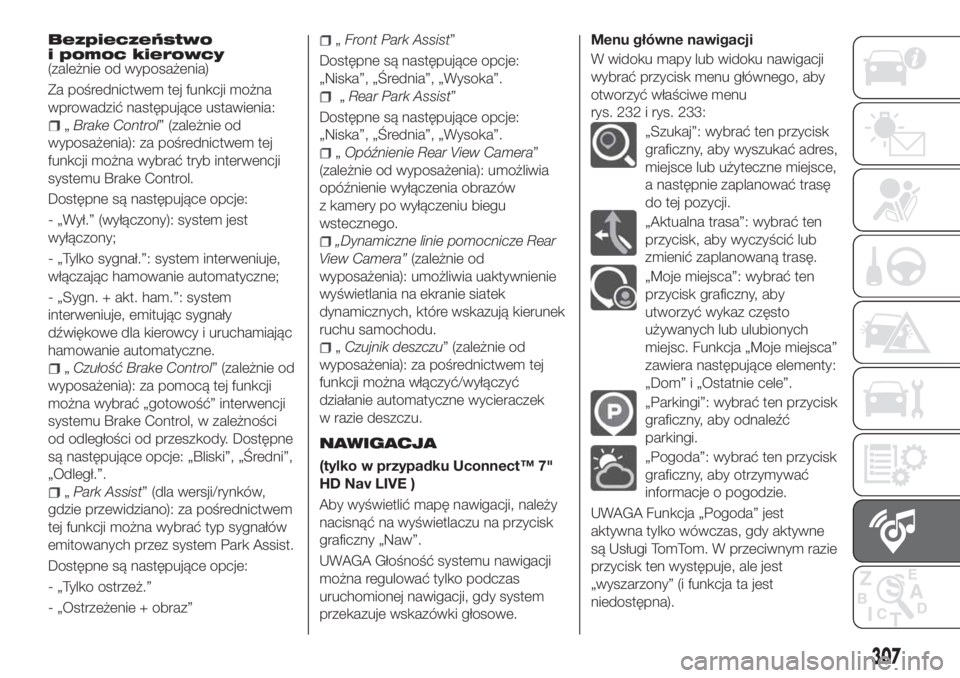
Bezpieczeństwo
i pomoc kierowcy
(zależnie od wyposażenia)
Za pośrednictwem tej funkcji można
wprowadzić następujące ustawienia:
„Brake Control” (zależnie od
wyposażenia): za pośrednictwem tej
funkcji można wybrać tryb interwencji
systemu Brake Control.
Dostępne są następujące opcje:
- „Wył.” (wyłączony): system jest
wyłączony;
- „Tylko sygnał.”: system interweniuje,
włączając hamowanie automatyczne;
- „Sygn. + akt. ham.”: system
interweniuje, emitując sygnały
dźwiękowe dla kierowcy i uruchamiając
hamowanie automatyczne.
„Czułość Brake Control” (zależnie od
wyposażenia): za pomocą tej funkcji
można wybrać „gotowość” interwencji
systemu Brake Control, w zależności
od odległości od przeszkody. Dostępne
są następujące opcje: „Bliski”, „Średni”,
„Odległ.”.
„Park Assist” (dla wersji/rynków,
gdzie przewidziano): za pośrednictwem
tej funkcji można wybrać typ sygnałów
emitowanych przez system Park Assist.
Dostępne są następujące opcje:
- „Tylko ostrzeż.”
- „Ostrzeżenie + obraz”
„Front Park Assist”
Dostępne są następujące opcje:
„Niska”, „Średnia”, „Wysoka”.
„Rear Park Assist”
Dostępne są następujące opcje:
„Niska”, „Średnia”, „Wysoka”.
„Opóźnienie Rear View Camera”
(zależnie od wyposażenia): umożliwia
opóźnienie wyłączenia obrazów
z kamery po wyłączeniu biegu
wstecznego.
„Dynamiczne linie pomocnicze Rear
View Camera”(zależnie od
wyposażenia): umożliwia uaktywnienie
wyświetlania na ekranie siatek
dynamicznych, które wskazują kierunek
ruchu samochodu.
„Czujnik deszczu” (zależnie od
wyposażenia): za pośrednictwem tej
funkcji można włączyć/wyłączyć
działanie automatyczne wycieraczek
w razie deszczu.
NAWIGACJA
(tylko w przypadku Uconnect™ 7"
HD Nav LIVE )
Aby wyświetlić mapę nawigacji, należy
nacisnąć na wyświetlaczu na przycisk
graficzny „Naw”.
UWAGA Głośność systemu nawigacji
można regulować tylko podczas
uruchomionej nawigacji, gdy system
przekazuje wskazówki głosowe.Menu główne nawigacji
W widoku mapy lub widoku nawigacji
wybrać przycisk menu głównego, aby
otworzyć właściwe menu
rys. 232 i rys. 233:
„Szukaj”: wybrać ten przycisk
graficzny, aby wyszukać adres,
miejsce lub użyteczne miejsce,
a następnie zaplanować trasę
do tej pozycji.
„Aktualna trasa”: wybrać ten
przycisk, aby wyczyścić lub
zmienić zaplanowaną trasę.
„Moje miejsca”: wybrać ten
przycisk graficzny, aby
utworzyć wykaz często
używanych lub ulubionych
miejsc. Funkcja „Moje miejsca”
zawiera następujące elementy:
„Dom” i „Ostatnie cele”.
„Parkingi”: wybrać ten przycisk
graficzny, aby odnaleźć
parkingi.
„Pogoda”: wybrać ten przycisk
graficzny, aby otrzymywać
informacje o pogodzie.
UWAGA Funkcja „Pogoda” jest
aktywna tylko wówczas, gdy aktywne
są Usługi TomTom. W przeciwnym razie
przycisk ten występuje, ale jest
„wyszarzony” (i funkcja ta jest
niedostępna).
307
Page 310 of 328
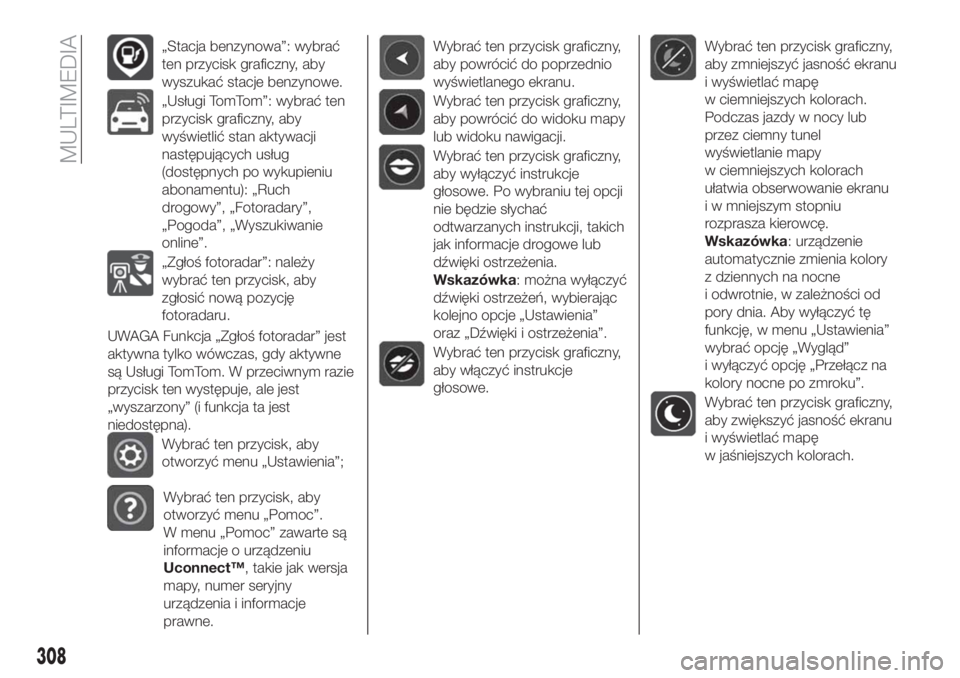
„Stacja benzynowa”: wybrać
ten przycisk graficzny, aby
wyszukać stacje benzynowe.
„Usługi TomTom”: wybrać ten
przycisk graficzny, aby
wyświetlić stan aktywacji
następujących usług
(dostępnych po wykupieniu
abonamentu): „Ruch
drogowy”, „Fotoradary”,
„Pogoda”, „Wyszukiwanie
online”.
„Zgłoś fotoradar”: należy
wybrać ten przycisk, aby
zgłosić nową pozycję
fotoradaru.
UWAGA Funkcja „Zgłoś fotoradar” jest
aktywna tylko wówczas, gdy aktywne
są Usługi TomTom. W przeciwnym razie
przycisk ten występuje, ale jest
„wyszarzony” (i funkcja ta jest
niedostępna).
Wybrać ten przycisk, aby
otworzyć menu „Ustawienia”;
Wybrać ten przycisk, aby
otworzyć menu „Pomoc”.
W menu „Pomoc” zawarte są
informacje o urządzeniu
Uconnect™, takie jak wersja
mapy, numer seryjny
urządzenia i informacje
prawne.
Wybrać ten przycisk graficzny,
aby powrócić do poprzednio
wyświetlanego ekranu.
Wybrać ten przycisk graficzny,
aby powrócić do widoku mapy
lub widoku nawigacji.
Wybrać ten przycisk graficzny,
aby wyłączyć instrukcje
głosowe. Po wybraniu tej opcji
nie będzie słychać
odtwarzanych instrukcji, takich
jak informacje drogowe lub
dźwięki ostrzeżenia.
Wskazówka: można wyłączyć
dźwięki ostrzeżeń, wybierając
kolejno opcje „Ustawienia”
oraz „Dźwięki i ostrzeżenia”.
Wybrać ten przycisk graficzny,
aby włączyć instrukcje
głosowe.
Wybrać ten przycisk graficzny,
aby zmniejszyć jasność ekranu
i wyświetlać mapę
w ciemniejszych kolorach.
Podczas jazdy w nocy lub
przez ciemny tunel
wyświetlanie mapy
w ciemniejszych kolorach
ułatwia obserwowanie ekranu
i w mniejszym stopniu
rozprasza kierowcę.
Wskazówka: urządzenie
automatycznie zmienia kolory
z dziennych na nocne
i odwrotnie, w zależności od
pory dnia. Aby wyłączyć tę
funkcję, w menu „Ustawienia”
wybrać opcję „Wygląd”
i wyłączyć opcję „Przełącz na
kolory nocne po zmroku”.
Wybrać ten przycisk graficzny,
aby zwiększyć jasność ekranu
i wyświetlać mapę
w jaśniejszych kolorach.
308
MULTIMEDIA